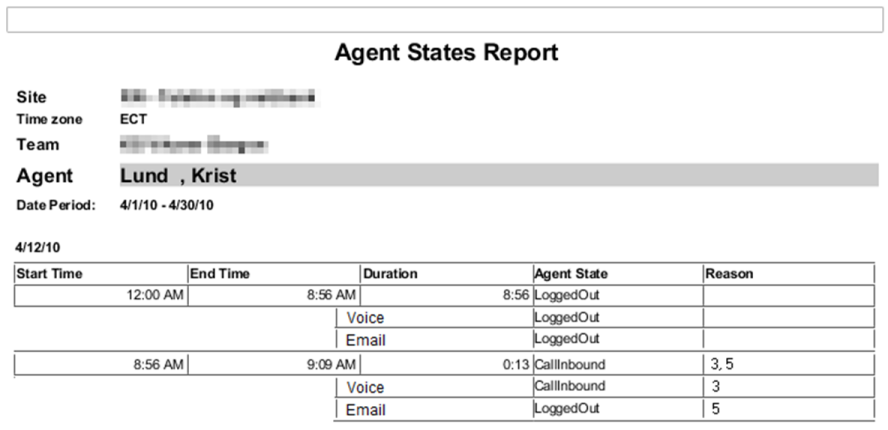Informe de estados de agente
Para crear un Informe de estados de agente:
- En la ficha Informes, seleccione Informes de adherencia en el menú Vistas.
- Seleccione Informe de estados de agente en la lista del panel Objetos.
Aparece la primera pantalla del Asistente de informes, el Encabezado. - Opcional: Para generar un encabezado en el informe, seleccione Mostrar encabezado y escriba el texto de encabezado que desee en el cuadro de texto.
- Opcional: Para exportar el informe a un archivo en el formato de valores separados por coma, seleccione la casilla de verificación Crear informe con formato compatible con .csv (y luego, después de crear el informe, seleccione Acciones > Guardar como y seleccione Separado por coma como el formato del informe). No use Workforce Management (WFM) para imprimir informes que creó en "formato compatible con .csv", porque el resultado puede ser truncado. Para imprimir este tipo de archivos correctamente, ábralo en un programa que lea el formato .csv y luego imprímalo.
- Haga clic en Siguiente.
- En la pantalla Rango de fechas, seleccione la Fecha de Inicio y fecha de Finalización del informe. Luego, haga clic en Siguiente.
- En la pantalla Datos, seleccione el(los) agente(s) que desee incluir en el informe.
Las unidades de negocio se pueden expandir para mostrar sus centros, equipos y agentes. - Haga clic en Siguiente.
- En la página de Estados de agente, seleccione los Estados de agente que desea incluir en el informe. Borre las casillas de verificación para los Estados de agente que desee omitir. Si lo desea, introduzca un Código de razón que se pueda utilizar para filtrar el informe.
- Haga clic en Finalizar.
El informe aparece en el Visor de informes.
Contenido del Informe de estados de agente
| Centro [encabezado] | El nombre y huso horario del centro. |
| Equipo [encabezado] | Equipo al que pertenece el agente seleccionado. |
| Agente [encabezado] | Agente cuyo estado se muestra en el informe. |
| Período de fechas | Las fechas que seleccionó en el Asistente de informes. |
| Estado del agente | Nombre de estado de programa. |
| Razón | Si utiliza códigos [auxiliares] de razón, el código asociado con la activación del estado de programa. |
| Hora de inicio | La hora en la que el agente ingresa el estado de programa. |
| Hora de finalización | La hora en que el agente cambia a otro estado. |
| Duración | Duración del estado de programa. |
| Duración total por día (fila) | El tiempo combinado de los estados de programa por día. |
| Duración total por período de fechas (fila) | El tiempo combinado para los estados de programa por período de fechas. |
Informe secundario de canales
El informe de la adherencia de agentes tiene un informe secundario de canales que proporciona datos por separado para cada canal de medios, e información totalizada del estado en tiempo real de los grupos de estado de programa sin un canal específico. Los datos de cada registro del informe se agregan y contienen las siguientes columnas:
- Canal—El nombre del canal.
- Estado del agente—Estado en tiempo real del agente en ese canal específico.
- Motivo—Si está presente, una lista de los motivos para un canal específico. (Esta columna solo se muestra en el informe de estados de los agentes).
El orden y el formato de estas columnas es tal como se muestran en el siguiente ejemplo.
Se editó esta página por última vez el 31 oct 2016 a las 18:05.
Comments or questions about this documentation? Contact us for support!